Description : Vous est-il déjà arrivé d’oublier un mot de passe ? Ce logiciel est fait pour vous…Cette procédure décrit comment installer le gestionnaire de mot de passe KeePass sur un environnement Windows. Ce logiciel permet de stocker dans une base de données sécurisé l’intégralité de vos identifiants de connexion à des sites web, applications, e-mail, ou autres. A travers une interface intuitive, KeePass offre également une possibilité de travail en collaboration avec une bonne gestion des accès multiples et un historique des modifications. L’avantage suprême pour les entreprises est que ce logiciel est Open Source donc gratuit. Ce logiciel existe pour plusieurs plateforme :
– Windows (KeePass – Installation Client Lourd ou Portable)
– Linux & Mac OS X (KeePass X)
– Windows Phone 7 (7Pass)
– Iphone/Ipad (MiniKeePass / iKeePass / MyKeePass / KyPass
– Android (KeePassDroid)
– BlackBerry, Palm OS, etc…
Pré – requis :
- Télécharger KeePass sur le site internet : http://keepass.info/download.html
- Avoir des droits d’administration sur le poste hébergeant la solution KeePass
Installation de KeePass
1 – Exécuter le binaire de la dernière version de KeePass :
2 – Sélectionnez votre langue d’installation et cliquez sur « OK » :
3 – Cliquez sur « Suivant » :
4 – Acceptez le contrat de licence et cliquez sur « Suivant » :
5 – Sélectionnez l’emplacement d’installation de KeePass puis cliquez sur « Suivant » :
6 – Conserver les options par défaut et cliquez sur « Suivant » :
7 – Cliquez sur « Installer » :
8 – Cochez la case « Exécuter KeePass » et décochez la case « Visit plugins… » et cliquez sur « Terminer » :
Configuration de KeePass
1 – Cliquez sur « New… » :
2 – Tapez un mot de passe complexe pour protéger l’accès à votre base de données. Cochez la case « Use master password and key file » puis dans la liste déroulante, sélectionnez un emplacement où sauvegarder votre clé de sécurité pour l’accès à KeePass et cliquez sur « OK » :
3 – Tapez de nouveau le mot de passe saisie à l’étape 2, puis cliquez sur « OK » :
4 – Cliquez sur « Use Mouse as Random Source » :
5 – Bougez le curseur de la souris dans tous les sens au niveau du carré gauche « Random mouse input » :
6 – Cliquez sur « OK » :
7 – Cliquez sur « File » puis « Save As… » :
8 – Sélectionnez l’emplacement où stocker la base de données KeePass au format « *.kdb » et cliquez sur « Enregistrer » :
Installation du pack de langues (Français)
1 – Cliquez sur « Change Language… » :
2 – Dans la fenêtre « Load a Language File » :
3 – Repérez la ligne correspondant à la langue que vous souhaitez installer et cliquez sur le lien à droite pour la télécharger :
NB : De préférence, cliquez sur le lien nommé « [1.x] »
4 – Une fois téléchargé, utilisez un logiciel pour décompresser l’archive sur votre ordinateur :
5 – Copiez ensuite le fichier « *.lng » correspondant à la langue que vous avez télécharger dans le répertoire d’installation de KeePass :
NB : Par défaut, KeePass est installé dans le répertoire « C:\Program Files\KeePass Password Safe »
6 – Retournez dans KeePass et cliquez sur « View » puis « Change Language… » :
7 – Dans la liste des langues disponibles, cliquez sur la langue que vous venez de télécharger :
8 – Une fois la langue installée, cliquez sur « Yes » pour redémarrer KeePass :
9 – Lorsque KeePass aura redémarré, vous serez invité à saisir le mot de passe qui protège l’accès à votre base de données :
10 – A l’ouverture, KeePass est désormais en Français :
Enregistrer un mot de passe dans KeePass
1 – Ouvrez le logiciel KeePass, sélectionnez une des catégories existante dans le volet de gauche (Ou créez une nouvelle catégorie) et cliquez sur la petite clé jaune (Ajouter une entrée) :
2 – Tapez votre mot de passe ainsi que toutes les informations que vous souhaitez et cliquez sur « OK » pour valider :
3 – Vous devrez désormais voir apparaître votre mot de passe dans la fenêtre centrale de KeePass :
NB : Recommencez la même opération pour d’autres mot de passe à enregistrer.
Rechercher un mot de passe enregistré dans KeePass
A force d’utiliser KeePass, vous pouvez vous retrouver avec une arborescence complexe et pour retrouver un mot de passe rapidement dans votre longue liste de mot de passe, vous pouvez faire appel au moteur de recherche de la base de données de KeePass.
1 – Ouvrez KeePass et tapez un mot dans la zone de recherche puis appuyez sur la touche « Entrée » :
NB : Le mot que vous taperez doit être une indication sur le mot de passe que vous recherchez. Ce mot peut être une note, un login, un titre, une URL contenu dans les propriétés du mot de passe que vous avez enregistré.
2 – Votre mot de passe apparait ensuite seul dans la fenêtre central du logiciel :
Visualiser les mots de passe enregistrés
1ère méthode – Sélectionnez votre mot de passe, faite un clic droit dessus puis cliquez sur « Copiez le Mot de Passe » :
NB : Vous pouvez ensuite coller le contenu que vous venez de copier dans un bloc note pour visualiser le mot de passe ou le copier directement dans un champ de saisie de mot de passe afin de vous authentifier…
2ème méthode –Double cliquez sur le mot de passe que vous avez sélectionnez et cliquez sur les points de suspensions :
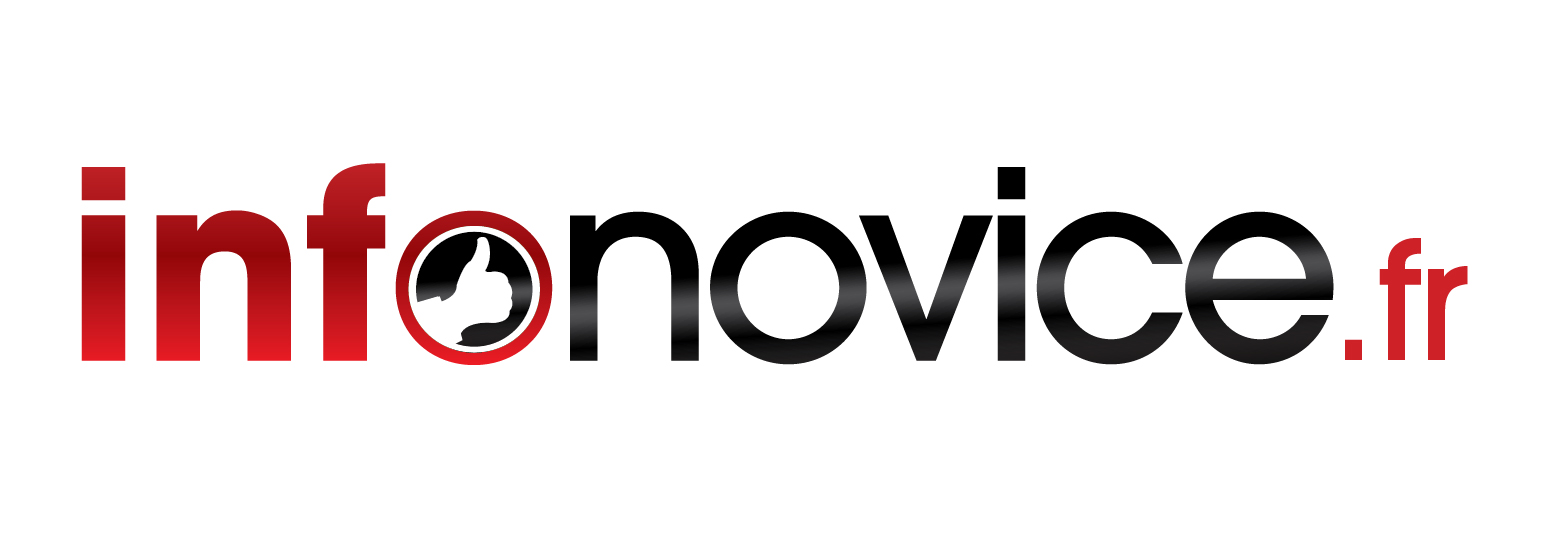
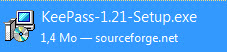


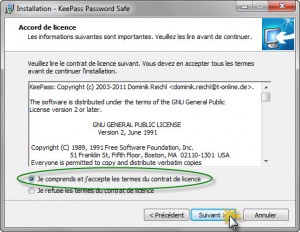
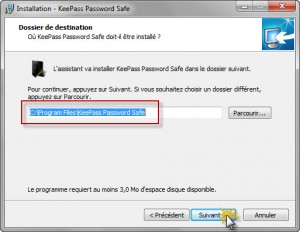
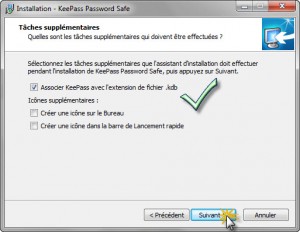
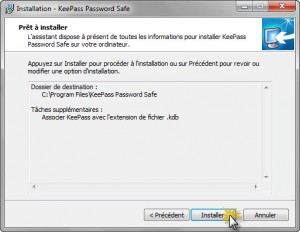

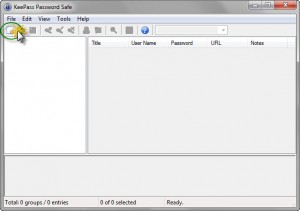
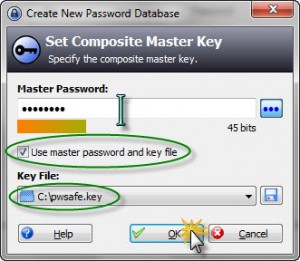
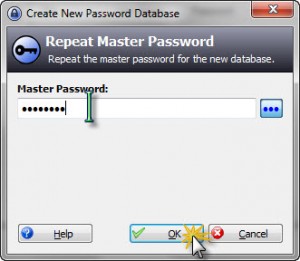
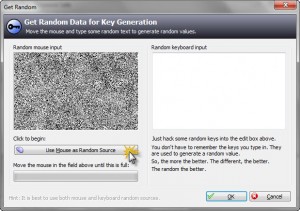
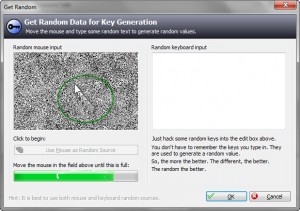
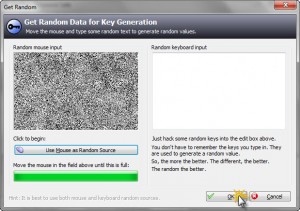
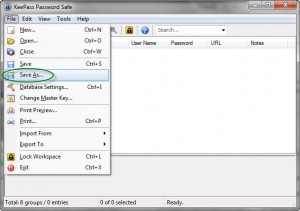
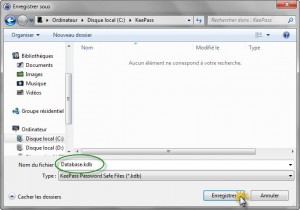
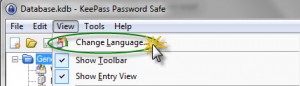
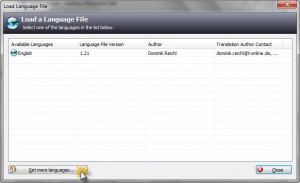
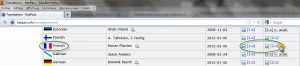
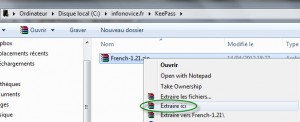
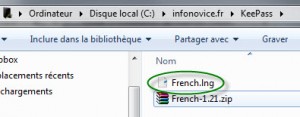
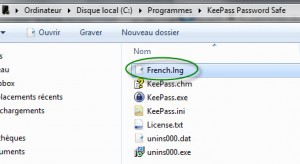
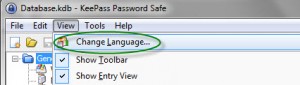
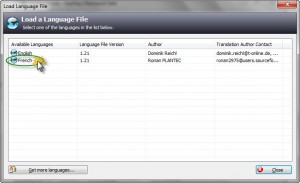
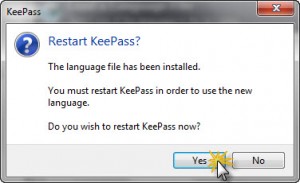
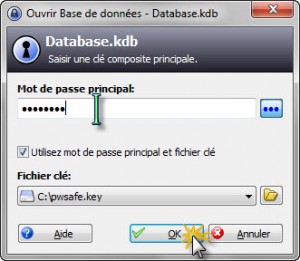
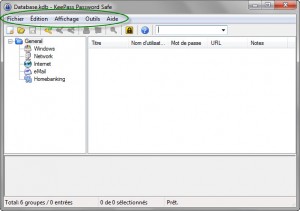
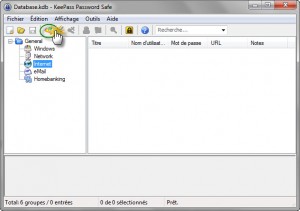
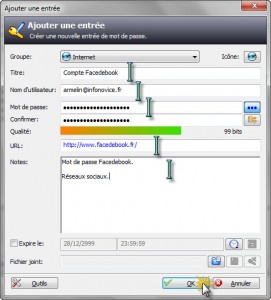
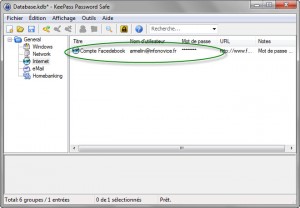
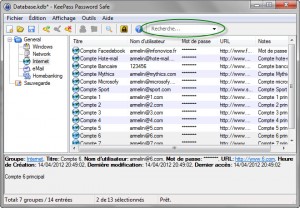
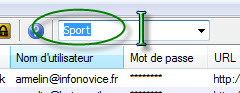
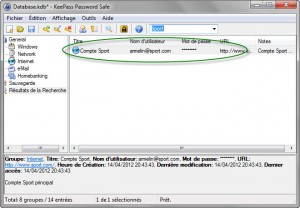

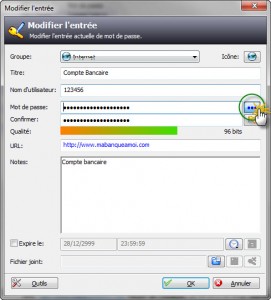
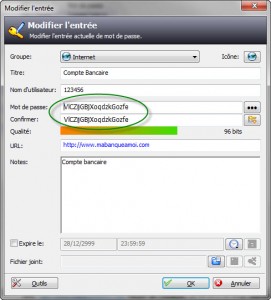
Très bon toto, le seul petit bémol au plan ergonomique, les diapos sont très petites, elles occupent moins de la moitié de la page qui est censée les contenir.